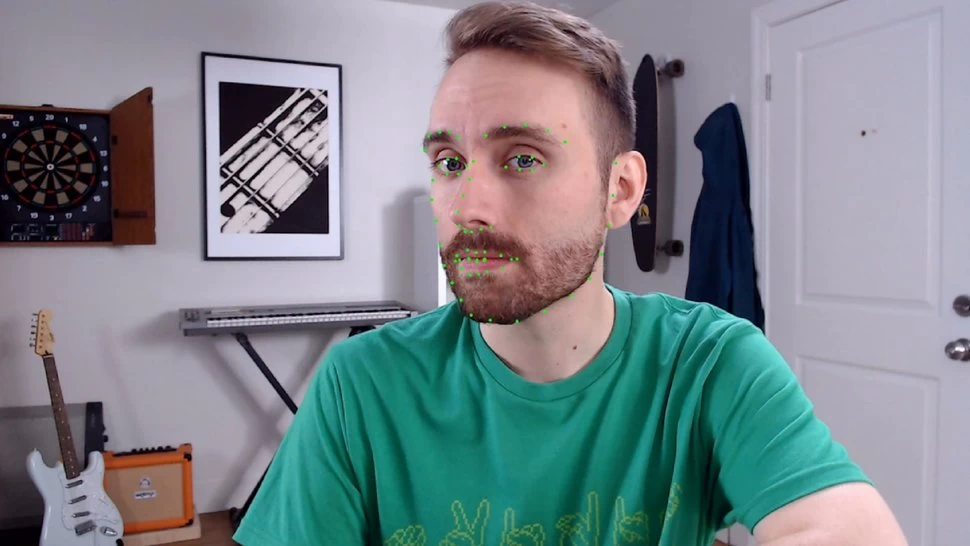Nvidia Broadcast adalah aplikasi yang dirancang untuk membantu meningkatkan kualitas siaran video Anda dan menelepon secara gratis dengan satu peringatan. Oleh sebab itu, Anda harus menggunakan Nvidia GeForce RTX 2060, Quadro RTX 3000, TITAN RTX atau kartu grafis yang lebih baik .
Jika Anda mencentang kotak itu, maka ada kabar baik karena aplikasi ini luar biasa.
Nvidia Broadcast, dirancang menggunakan kecerdasan buatan untuk meningkatkan streaming langsung dan panggilan video Anda dalam beberapa cara. Ini termasuk menghilangkan kebisingan latar belakang dari mikrofon Anda, menerapkan latar belakang virtual tanpa layar hijau dan secara otomatis membuat Anda tetap dalam bingkai.
Topik Bahasan
Apa itu Siaran Nvidia?
Nvidia Broadcast secara teoritis adalah impian setiap streamer. Karena ini adalah aplikasi yang dirancang untuk menyempurnakan konten yang Anda buat tanpa perlu mengeluarkan uang ekstra untuk perangkat keras yang lebih mewah.
Menggunakan mikrofon dan webcam Anda saat ini, Broadcast pada dasarnya dapat meningkatkan pengambilan suara Anda dan membuat upaya streaming langsung Anda tampak lebih profesional.
Nvidia Broadcast menawarkan tiga fitur utama yang meliputi:
- Pembingkaian otomatis – menggunakan kecerdasan buatan, aplikasi dapat melacak gerakan Anda. Maka artinya aplikasi akan mengikuti Anda di sekitar ruangan jika Anda bergerak dalam bidang pandang. Nvidia mengatakan ini seperti memiliki juru kamera sendiri dan memastikan Anda selalu menjadi pusat aksi.
- Latar belakang dan pemburaman virtual – Nvidia Broadcast menawarkan kemampuan untuk menyesuaikan latar belakang tampilan kamera Anda dengan cara yang mirip dengan apa yang mungkin sudah Anda lihat dengan Zoom, Skype, dan aplikasi lain. Pada tingkat dasar, Anda cukup mengaburkan latar belakang Anda, tetapi Anda juga menambahkan latar belakang virtual khusus dan bahkan membuat efek layar hijau tanpa layar hijau. Oleh sebab itu, overlay umpan kamera Anda di atas cuplikan permainan tanpa harus bermain-main dengan layar hijau.
- Penghapusan kebisingan – aplikasi ini juga menyertakan versi RTX Voice yang ditingkatkan, yang menggunakan AI untuk secara aktif menghilangkan kebisingan latar belakang dan lingkungan dari mikrofon Anda. Jadi entah itu anjing menggonggong di kejauhan atau dengungan AC Anda, Nvidia Broadcast berjanji untuk membuat suara Anda lebih jernih dan streaming Anda lebih profesional.
Aplikasi mana yang mendukung Nvidia Broadcast?
Nvidia mengatakan bahwa Broadcast dirancang untuk menjadi aplikasi universal yang akan bekerja dengan semua yang Anda harapkan, baik itu perangkat lunak streaming seperti OBS Streamlabs atau aplikasi konferensi video seperti Zoom , Teams atau Skype. Anda juga dapat menggunakannya dengan Discord dan banyak lagi.
Jadi ini bukan hanya untuk gamer atau untuk siaran online tetapi secara umum dapat digunakan untuk meningkatkan tampilan dan suara Anda di web.
Bisakah Anda menggunakan Nvidia Broadcast?
Seperti yang Anda duga, Nvidia Broadcast dirancang untuk bekerja dengan kartu grafis Nvidia RTX. Itu tidak berarti hanya seri 3000.
Perusahaan mengatakan itu akan bekerja dengan kartu grafis GeForce RTX, TITAN RTX atau Quadro RTX. Anda akan mendapatkan pengalaman terbaik dengan kartu grafis terbaru, berkat Tensor Core dan peningkatan pengoptimalan perangkat lunak.
Jika Anda tidak memiliki GPU RTX, jangan khawatir karena semuanya tidak hilang. Nvidia juga telah memperbarui RTX Voice sehingga akan berfungsi dengan kartu grafis GTX yang lebih lama juga. Jadi setidaknya Anda dapat meningkatkan kualitas mikrofon Anda meskipun Anda tidak dapat memanfaatkan semua manfaat lain yang ditawarkan.
Cara menggunakan Nvidia Broadcast
Untuk memulai, Anda harus mengunduh Nvidia Broadcast di sini . Unduh dan instal aplikasi, lalu reboot mesin Anda. Setelah selesai, Anda dapat melalui pengaturan.

- Luncurkan Nvidia Broadcast
- Kemudian klik pada masing-masing tab untuk mikrofon, speaker, dan kamera
- Di masing-masing, pilih perangkat utama yang akan Anda gunakan – yaitu perangkat input untuk mikrofon, headphone, dan webcam Anda
Langkah selanjutnya adalah mengonfigurasi aplikasi spesifik Anda. Misalnya, di Discord , Anda sekarang akan memilih perangkat input dan output Anda di bawah pengaturan suara aplikasi sebagai Nvidia Broadcast. Ini kemudian memungkinkan Broadcast untuk mengontrol audio Anda di setiap aplikasi saat bertindak sebagai perangkat suara default Anda.
Seperti yang Anda harapkan, Nvidia Broadcast akan bekerja dengan berbagai aplikasi termasuk yang berikut:
- Discord
- OBS Studio
- Streamlabs
- XSplit Broadcaster
- XSplit Gamecaster
- Twitch Studio
- WebEx
- Zoom
- Slack
- Microsoft Teams
- Skype
- Google Chrome
- Notch
- AVerMedia
Baca Juga : Ini Dia Daftar Game Gratis PS Plus Untuk September 2021
Nvidia juga memiliki panduan pengaturan terperinci untuk masing-masing aplikasi ini (klik tautan di atas untuk langsung membukanya) tetapi sebagian besar ini hanya melibatkan pemilihan Nvidia Broadcast sebagai perangkat input dan output Anda. Ini termasuk melakukannya dalam alat streaming pilihan Anda. Misalnya, Streamlabs OBS diatur seperti ini:
Sekarang Anda dapat menikmati kelezatan yang ditawarkan Broadcast.
Apa yang baru dengan Broadcast?
Nvidia secara teratur memperbarui Nvidia Broadcast . Pembaruan ini mencakup sejumlah perubahan yang meningkatkan sistem. Yang terbaru termasuk:
- Pengaturan penghilangan kebisingan yang diperbarui dan ditingkatkan yang mencakup pemfilteran untuk hewan peliharaan
- “Mode kinerja” baru yang dirancang untuk mengurangi dampak pengaturan Latar Belakang Virtual pada kinerja GPU Anda yang mungkin mengurangi FPS dalam game
- Penyempurnaan penghilangan noise melebihi dan di atas yang ditawarkan oleh RTX Voice
- A Fitur Penghapusan Gema Kamar yang menghilangkan suara gema di kamar Anda
- Fitur beta Penghapusan Kebisingan Video yang membantu mengurangi masalah statis yang disebabkan oleh kamera web yang lebih rendah dalam situasi cahaya redup
- Dukungan tambahan untuk kamera profesional dan virtual termasuk Canon EOS Webcam Utility, Nikon Webcam Utility, Sony Webcam Utility, dan OBS Virtual Camera
- Penghapusan kebisingan yang ditingkatkan untuk mereka yang memiliki suara nada tinggi dan keras
Sumber : NVIDIA Broadcast Engine – developer.nvidia.com